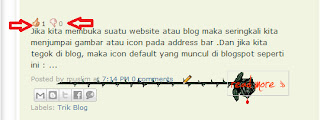cara memasang Widget google search di blog ini. Bagi anda
yang memerlukan mesin pencari tersikronisasi terus dengan google, mungkin anda
tidak puas hati dengan search engine yang disediakan oleh blogspot, kali ini
saya akan berkongsi tips cara memasang google search engine widget yang
tersikronisasi terus dengan server
google sehingga anda tidak perlu membuka situs google terlebih dahulu,
dan anda boleh terus mencari kata kunci yang hasilnya 100% sama dengan anda
membuka situs www.google.
Gambar google search di blog seperti dibawah ini :
Cara memasang Widget Google Search di Blog
1.Sign blog.
2.klik Design.
3.Add a Gaget.
4.HTML/ Javascript.
5.Copy kod dibawah ini.
<form
action="http://www.google.com/search" method="get">
<input
onfocus="this.style.background='#fff';" maxlength="255"
value=""
type="text"onblur="if(this.value=='')this.style.background='#fff
url(http://tbn1.google.com/images?q=tbn:NTYparYmYXvKAM:http://www.itenas.ac.id/tpls/home/images/logo_google.gif)
3px center no-repeat'"
style="height:18px;border: solid 1px black; background:#fff
url(http://tbn1.google.com/images?q=tbn:NTYparYmYXvKAM:http://www.itenas.ac.id/tpls/home/images/logo_google.gif)
3px center no-repeat; position:relative;"
size="25" name="q"/>
<input id="btn_undefined"
style="position:absolute;padding-left:5px;"
value="Search"
src="http://bloggerplugins.googlepages.com/yahoo-search-widget-button.png"
type="image"/><br/>
<div style="margin-top:5px;">
<li
style="display:inline;padding-right:10px;margin-top:5px;">
<input checked="checked"
value="" name="sitesearch" type="checkbox"/>
Web</li>
<li
style="display:inline;padding-right:10px;margin-top:5px;">
<input checked="checked"
value="http://yoeqelate.blogspot.com"
name="sitesearch"
type="checkbox"/> Blog Anda</li>
</div>
</form>
Nota :
-Gantikan perkataan yang berwarna biru
dengan alamat blog anda dan warna merah anda
boleh masuk nama blog atau terserah kepada anda.
6.Simpan.